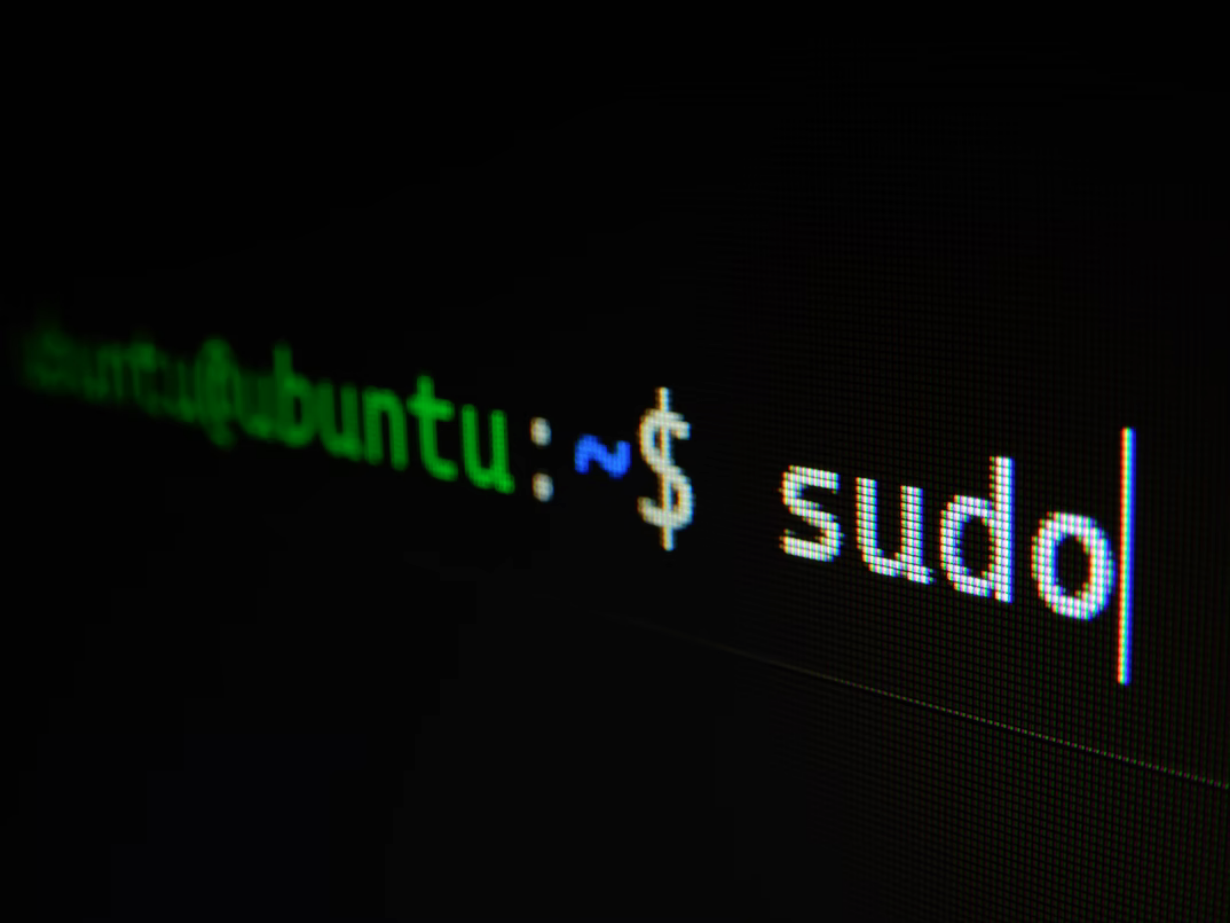Linux ist eine Familie von Betriebssystemen, die auf dem gleichnamigen Kernel basieren. Es gibt kein einzelnes Linux-Betriebssystem, wie Windows oder macOS. Es gibt viele Distributionen (eine Reihe von Dateien, die zur Installation von Software benötigt werden), die bestimmte Aufgaben erfüllen.
Heutzutage ist Linux ein ziemlich weit verbreitetes Betriebssystem. Besonders häufig wird es von Informations- und Cybersicherheitsexperten verwendet. Das liegt daran, dass Linux einfach zu konfigurieren ist und mit den Programmen und Dienstprogrammen vorinstalliert werden kann, die Sie benötigen (je nach Distribution).
Wenn Sie neu bei Linux sind und bisher nur Windows oder MacOS verwendet haben, werden Sie es vielleicht relativ schwierig finden, die Grundlagen dieses Betriebssystems zu beherrschen. Sobald Sie jedoch die Konsole (Terminal genannt) von Linux beherrschen, werden Sie die Einfachheit und die Leistung wirklich spüren.
Nun, wenn Sie diesen Artikel lesen, sind Sie wahrscheinlich ein Anfänger. Wenn Sie nicht wissen, wie Sie die Dateigröße in Linux überprüfen können, erfahren Sie hier, wie Sie es tun können.
Überprüfen der Dateigröße in Linux mit dem Dateimanager
Der einfachste Weg, diesen Parameter herauszufinden, ist über die grafische Benutzeroberfläche. Mit anderen Worten, es kann im Dateimanager erfolgen.
Wenn Sie die Dateigröße im Dateimanager überprüfen möchten, müssen Sie die folgenden Schritte ausführen:
- Suchen Sie zunächst die Datei, die Sie prüfen möchten, und klicken Sie mit der rechten Maustaste auf sie.
- Wählen Sie in dem sich öffnenden Menü „Eigenschaften“.
- Das Programm öffnet ein Fenster mit den Eigenschaften der Datei, darunter auch die Größe.
Sobald Sie diese Schritte ausgeführt haben, können Sie die Dateigröße in Linux mit dem Dateimanager überprüfen. Und seien wir ehrlich, es ist ziemlich einfach.
So überprüfen Sie die Dateigröße unter Linux mit Terminal und dem Befehl „ls
Wenn Sie die Dateigröße unter Linux mit Terminal und dem Befehl „ls“ überprüfen wollen, müssen Sie folgende Schritte ausführen:
- Öffnen Sie zunächst das Terminal-Fenster.
- Damit der Befehl „ls“ die Dateigrößen in einem leicht lesbaren Format anzeigt, sollte der Parameter „-h“ verwendet werden. Zum Beispiel: „ls -lh“. Die Größe wird dann in der fünften Spalte angezeigt.
- Um die Größe einer bestimmten Datei anzuzeigen, müssen Sie dem Dienstprogramm ihren Namen übergeben: ls -lh ‚Screenshot vom 2022-01-10 14-23-32.png‘.
- Sie können die Maßeinheiten für die Anzeige der Größe auch manuell festlegen. Verwenden Sie dazu die Option „-block-size“. Für MBytes: ls -l -block-size=M.
- Sie können den Befehl „ll“ anstelle von „ls“ verwenden, seine Ausgabe ist der des Befehls „ls -l“ völlig ähnlich: ll -h.
So überprüfen Sie die Dateigröße unter Linux mit Terminal und dem Befehl „stat
Wenn Sie die Dateigröße unter Linux mit Terminal und dem Befehl „stat“ überprüfen wollen, müssen Sie folgende Schritte ausführen:
- Öffnen Sie das Terminal-Fenster.
- Zusätzlich zu den Metadaten können Sie mit dem Befehl „stat“ die Dateigröße in Bytes ausgeben. Zum Beispiel: stat ‚Screenshot vom 2022-01-10 14-23-32.png‘.
- Wenn Sie nur die Größe anzeigen möchten, verwenden Sie die Option „-s“ mit dem Format „%s“: stat -c %s ‚Screenshot vom 2020-08-10 20-22-50.png‘.
So überprüfen Sie die Dateigröße unter Linux mit Terminal und dem Befehl „du
Wenn Sie die Dateigröße unter Linux mit dem Terminal und dem Befehl „du“ überprüfen möchten, müssen Sie folgende Schritte ausführen:
- Öffnen Sie das Terminal-Fenster.
- Der Befehl „du“ ist speziell für die Anzeige der Größe von Dateien in einem Ordner gedacht. Sie können die Größe einer bestimmten Datei anzeigen, zum Beispiel: du -h ‚Screenshot vom 2022-01-10 14-23-32.png‘.
- Der Befehl „-h“ beinhaltet die Ausgabe der Größe in einem einfach zu lesenden Format. Wenn Sie die Größe aller Dateien in einem Ordner sehen wollen, geben Sie einfach den Pfad zu diesem Ordner an: du -h ~/Images/*.
- Und um die Größe eines Ordners unter Linux herauszufinden, verwenden Sie den Befehl „-s“. Er fasst die Größe aller Objekte zusammen: du -sh ~/Images/*.
Überprüfen der Dateigröße unter Linux mit Terminal und dem Tool NCDU
Wenn Sie die Dateigröße unter Linux mit Terminal und dem NCDU-Tool überprüfen möchten, müssen Sie folgende Schritte ausführen:
- Mit dem NCDU-Tool können Sie den von Dateien und Verzeichnissen belegten Speicherplatz analysieren. Es ist jedoch nicht im Lieferumfang des Systems enthalten. Um es zu installieren, gehen Sie wie folgt vor: sudo apt install ncdu.
- Geben Sie dann einfach in den Parametern das Verzeichnis an, dessen Größe Sie sehen möchten: ncdu ~/Images.
- Alle Dateien werden nach Größe sortiert, und ganz unten sehen Sie die Gesamtgröße des Ordners.
In diesem Artikel haben Sie gelernt, wie man die Größe von Linux-Dateien ermitteln kann und wie man die Größe eines Verzeichnisses und aller darin enthaltenen Dateien mit Hilfe verschiedener Dienstprogramme nachschlagen kann.